2022年以降、Samsungのテレビは、SmartThingsアプリを使用してスマートフォンで行うキャリブレーションオプションを提供しています。SmartThingsは、Samsungの「スマートホーム」エコシステム内のデバイスを制御するための専用アプリです。このプロセスは、映画視聴モードに対してのみ利用でき、1つのモードに対してのみ実行できます。
Samsungテレビのキャリブレーションの種類
Samsungのテレビには、2種類のキャリブレーションが提供されています:
Smart Calibration(スマートキャリブレーション):一般的な色域設定を調整する迅速なキャリブレーション。2022年以降のすべてのOLEDおよびQLEDモデルに対応しています。
Expert Calibration(エキスパートキャリブレーション):より広い色範囲にわたってキャリブレーションが行われます。プロセスは複数回実施され、より高精度な調整が可能です。この設定は、高品質なNeo QLEDおよびOLEDシリーズのテレビでのみ利用可能です。
キャリブレーションに必要なテレビとスマートフォンの要件
キャリブレーションを実行するためには、色を正確に再現できる高品質のディスプレイを備えたテレビが必要です。Crystalシリーズなどの低品質のディスプレイを搭載したテレビはキャリブレーションをサポートしていません。これらのLEDディスプレイは正しい色域を提供できません。また、8ビットの色深度とFRC技術を備えた次世代のQLEDディスプレイも、キャリブレーションがほとんど不可能です。これは、FRC技術が人間の視覚の慣性を利用して、無意識に認識される色を置き換えるためです。したがって、これらのディスプレイは**Smart Calibration(スマートキャリブレーション)**のみをサポートします。
一方、10ビットの色深度ディスプレイを搭載したQLEDおよびOLEDテレビ(すべてのモデルではありません)は、より正確なキャリブレーションが可能で、**Expert Calibration(エキスパートキャリブレーション)**をサポートします。
スマートフォンに関しては、キャリブレーションを実行するためには、高品質のカメラが搭載されたデバイスが必要です。したがって、すべての電話がキャリブレーションに適しているわけではありません。2020年1月以降に発売されたSシリーズ、Noteシリーズ、Foldシリーズ、Z FlipシリーズのSamsungスマートフォンはすべて高品質のカメラを搭載しており、キャリブレーションに使用できます。同様に、2020年1月以降に発売されたiPhone 11以降のすべてのモデルと、第二世代および第三世代のiPhone SEもキャリブレーションに対応しています。iPhoneは、優れたカメラにより、優れた色再現を提供することで知られています。
キャリブレーションをサポートするSamsungテレビのリスト
| モデル | 発売年 | **Smart Calibration(スマートキャリブレーション)**対応 | **Expert Calibration(エキスパートキャリブレーション)**対応 |
|---|---|---|---|
| S95B, Q80B, Q70B, Q60B, The Serif, The Frame, The Sero | 2022 | はい | いいえ |
| QN900B, QN800B, QN700B, QN95B, QN90B | 2022 | はい | はい |
| S85C, S90C, Q90C, Q80C, Q70C, Q60C, The Serif, The Frame | 2023 | はい | いいえ |
| S95C, QN90C, QN80C, QN900C, QN800C, QN700C | 2023 | はい | はい |
| S85D, QNX1D, QE1D, Q90D, Q80D, Q70D, Q60D, The Serif, The Frame | 2024 | はい | いいえ |
| S90D, S95D, QN90D, QN80D, QN900D, QN800D | 2024 | はい | はい |
Samsungテレビでキャリブレーションを使用する方法
キャリブレーション機能を使用するには、テレビとスマートフォンが同じインターネットネットワークに接続されていることを確認してください。スマートフォンがモバイルデータを使用していないことを確認してください。Wi-Fiネットワークがある場合、テレビとスマートフォンは同じネットワークに接続されている必要があります。これは、スマートフォンがローカルネットワークのIPアドレスを使用してテレビに設定変更のコマンドを送信するためです。
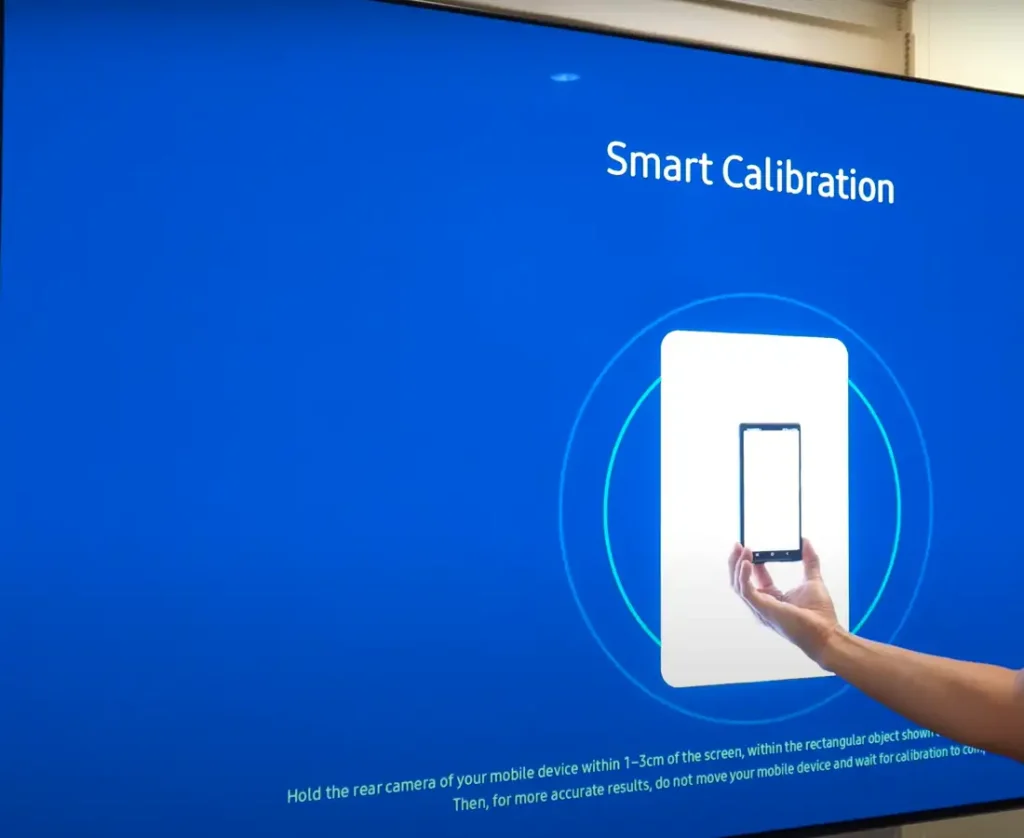
- SmartThingsアプリでテレビを接続
スマートフォンでSmartThingsアプリを開きます。
画面下部の「デバイス」タブをタップします。自動的に追加されない場合は、手動でテレビモデルを追加する必要があります。通常は自動的に追加されます。
デバイスのリストからテレビを選択します。利用可能な機能のメニューが表示されます。 - キャリブレーションの種類を選択
メニューから**Smart Calibration(スマートキャリブレーション)またはExpert Calibration(エキスパートキャリブレーション)**を選択します。
**Smart Calibration(スマートキャリブレーション)**は迅速で、約8〜15秒かかります。
**Expert Calibration(エキスパートキャリブレーション)**は15〜20分かかります。長時間スマートフォンを一箇所に保持することができないため、三脚を使用してスマートフォンをテレビの前に固定する必要があります。 - キャリブレーションを開始
キャリブレーションが開始されると、テレビ画面に白い矩形が表示されます。
スマートフォンを画面から約1インチ(1〜3cm)の距離に保ちます。
スマートフォン画面の「Start Calibration(キャリブレーション開始)」ボタンをタップします。 - キャリブレーションのプロセス
テレビ画面の白い矩形が色を変え始めます。スマートフォンは表示された色を検出し、それを参照値と比較します。もしずれが検出されると、スマートフォンはテレビにコマンドを送信して画像設定を調整します。 - プロセスの完了
キャリブレーションが完了すると、テレビは自動的に視聴モードに切り替わります。
キャリブレーションのエラー、リセット、およびキャリブレーションの利用不可
キャリブレーションの精度は、スマートフォンのカメラの品質に大きく依存します。カメラに不具合がある場合、キャリブレーションの結果が不正確になることがあります。その場合、次の手順でキャリブレーションをリセットできます:
メニュー > 設定 > すべての設定 > 画像 > 詳細設定 > 画像をリセット
これにより、キャリブレーションとすべてのカスタム画像設定がデフォルトにリセットされます。
もしSmartThingsアプリにキャリブレーションオプションが表示されない場合、次のいずれかの問題が考えられます:
- テレビモデルの互換性:テレビモデルがキャリブレーションに対応していない。
- スマートフォンの要件:スマートフォンがキャリブレーションに対応していない。
非常に優れたスマートフォン(例えばMotorolaやXiaomi)を持っていても、これらの電話ではキャリブレーションが利用できない場合があります。Samsungはこれらの電話に搭載されているカメラの品質を確認していないためです。




